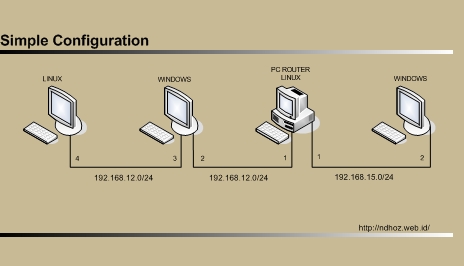Instalasi Server
Supported OS : Windows NT, 2000, XP dan 2003. Sudah di uji coba pada XP dan 2003- Pertama kali anda download di sini
- Ekstrak file squid-2.5.STABLE14-NT-bin.zip ke direktori C:\
- Copy file cachemgr.conf.default, mime.conf.default dan squid.conf.default di direktori yang sama dan ubah menjadi cachemgr.conf, mime.conf dan squid.conf
- Edit isi file C:\squid\etc\squid.conf
- http_port 3128 ==> untuk mengedit port yang digunakan oleh proxy.
- cache_mem 32 MB
- maximum_object_size 4096 KB
- maximum_object_size_in_memory 32 KB
- cache_dir ufs D:/cache 500 16 256 ==> cache di direktori berbeda dan direktori cache 500MB
- acl net src 192.168.1.0/255.255.255.0 ==> Asumsi jaringan anda adalah 192.168.1.0/24
- http_access allow localhost ==> Memperbolehkan localhost hanya untuk test
- http_access allow net ==> Memperbolehkan jaringan anda
- cache_mgr toto@nurulfikri.com ==> email admin proxy komputer anda
- visible_hostname totoserver.com
- Buat direktori D:\cache
- Install squid :
- Buka Console. Start --> Run --> Ketik cmd [enter]
- cd \
- cd squid\sbin
- squid -z ==> Membuat direktori dari cache
- squid -i -n Proxy_Server ==> Menginstall service squid
- squid -O servicecommandline -n Proxy_Server
- Sekarang anda bisa menyalakan service squid anda. Start --> Run --> Ketik services.msc [enter]. Untuk menjalankan squid Cari Service Proxy_Server klik kanan start. Untuk ini anda sebaiknya dalam keadaan online terlebih dahulu.
- Supaya dapat digunakan orang lain anda harus membuka port yang tertulis pada http_port dari contoh di atas berarti port 3128 harus terbuka, kepada client.
Pengaturan Client
Mozilla Firefox (Used 2.0.0.4)- Klik Tools --> Options --> Klik Menu Advanced --> Klik Tab Network --> Klik Tombol Settings
- Klik Manual Proxy Configuration, kemudian pada HTTP Proxy isi IP address server anda, sedangkan pada Port isi dengan port pada http_port di server, dari contoh di atas berarti 3128.
- Klik OK
Internet Explorer
- Klik Tools --> Internet Options --> Klik Tab Connections --> Klik Tombol LAN Settings
- Klik pada Use proxy server for your LAN, pada Address isi IP address server anda, sedangkan pada Port isi dengan port pada http_port di server, dari contoh di atas berarti 3128.
- Klik OK